- جميع مكتبات DLL مهمة حتى يعمل الكمبيوتر بشكل طبيعي ، بما في ذلك nvspcap64.dll.
- أولئك منكم يعانون يجب أن تحاول أخطاء nvspcap64.dll على الفور إصلاحه باستخدام أدوات تثبيت DLL لجهات خارجية.
- متي يختفي nvspcap64.dll ، سيكون الحل الآخر هو تحديث برامج تشغيل الفيديو.
- أخيرًا ، يمكن أن يساعد تحديث Windows القسري عندما يكون nvspcap64.dll إما غير مصمم أو غير موجود.

- قم بتنزيل Restoro PC Repair Tool الذي يأتي مع التقنيات الحاصلة على براءة اختراع (براءة الاختراع متاحة هنا).
- انقر ابدأ المسح للعثور على مشكلات Windows (بما في ذلك ملفات DLL المعطلة أو المفقودة)
- انقر إصلاح الكل لإصلاح المشكلات التي تؤثر على أداء الكمبيوتر وأمانه
- تم تنزيل Restoro بواسطة 0 القراء هذا الشهر.
قد تتساءل لماذا تواجه خطأ في بدء التشغيل
تعذر العثور على C: windowssystem32nvspcap64.dll على ملف نظام التشغيل Windows 10 كمبيوتر.
ترتبط هذه المشكلة بـ تجربة NVIDIA GeForce، وعلى هذا النحو فمن الأفضل عادة التعامل مع البرنامج نفسه قبل أي شيء آخر.
نفيديا GeForce ترتبط التجربة بـ NVIDIA Capture Server Proxy وهو خادم وكيل يُستخدم عند البث أو التسجيل في ShadowPlay.
ومع ذلك ، يتم استخدام NVIDIA ShadowPlay لتسجيل ومشاركة مقاطع فيديو اللعب ولقطات الشاشة والبث المباشر مع الأشخاص.
وفي الوقت نفسه ، قمنا بتجميع الحلول القابلة للتطبيق في حل nvspcap64.dll ولم نعثر على مشكلة على جهاز الكمبيوتر الذي يعمل بنظام Windows. يمكنك أن تجدهم أدناه.
كيف يمكنني إصلاح nvspcap64.dll غير موجود على نظام التشغيل Windows 10؟
- قم بتعطيل NVIDIA GeForce Experience من بدء التشغيل
- قم بإلغاء التثبيت باستخدام برنامج IObit Uninstaller
- تحديث برامج تشغيل NVIDIA
- قم بتحديث نظام التشغيل Windows الخاص بك
1. قم بتعطيل NVIDIA GeForce Experience من بدء التشغيل
- اضغط على مفتاح Windows و R في نفس الوقت لبدء تشغيل برنامج التشغيل.
- يكتب مسكونفيغبدون علامات اقتباس وانقر فوق "موافق".
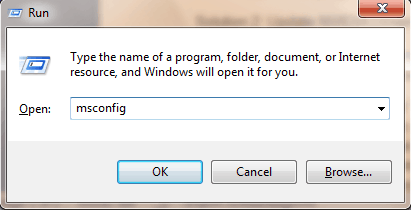
- الآن ، انقر فوق خدمات التبويب.
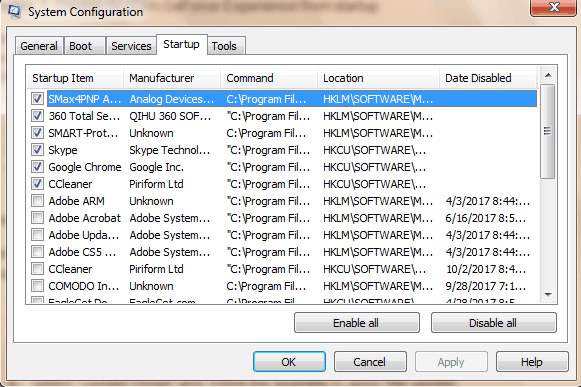
- هنا ، قم بإلغاء تحديد مربع خدمة NVIDIA GeForce Experience Service (أو أي برامج تطبيق NVIDIA أخرى) وانقر فوق موافق.
يمكن إصلاح خطأ بدء التشغيل nvspcap64.dll عن طريق تعطيل خدمة NVIDIA GeForce Experience من بدء التشغيل. سيؤدي هذا إلى إزالة التطبيق من برامج بدء التشغيل.
بدلاً من ذلك ، يمكنك محاولة إصلاح ملفات DLL المتأثرة أو إصلاحها باستخدام برنامج تابع لجهة خارجية ، نظرًا لأن القيام بذلك يدويًا ينطوي على مخاطر كثيرة جدًا تستحق العناء.
في الواقع ، توصي Microsoft نفسها ألا يحاول المستخدمون أبدًا تعديل مكتبات DLL يدويًا أو استبدالها ما لم يكن لديهم نسخ احتياطية ، وذلك على وجه التحديد لأن المهمة نفسها حساسة للغاية.

ريستورو هو مثبت DLL موثوق به تابع لجهة خارجية يستخدم نظامًا آليًا مضمنًا ومكتبة عبر الإنترنت مليئة بملفات DLL الوظيفية لاستبدال وإصلاح أي ملفات قد تكون تالفة أو تالفة على جهاز الكمبيوتر الخاص بك.
كل ما عليك القيام به لحل مشاكل جهاز الكمبيوتر الخاص بك هو تشغيله ، ومتابعة ما يظهر على الشاشة تعليمات لبدء العملية ، حيث يتم تغطية كل شيء آخر بواسطة البرنامج الآلي العمليات.
هذه هي الطريقة التي يمكنك من خلالها إصلاح أخطاء التسجيل باستخدام Restoro:
- قم بتنزيل وتثبيت Restoro.
- قم بتشغيل البرنامج.
- انتظر حتى يقوم بفحص جهاز الكمبيوتر الخاص بك بحثًا عن أي مشكلات في الاستقرار والبرامج الضارة المحتملة.
- صحافة ابدأ الإصلاح.
- أعد تشغيل الكمبيوتر حتى تدخل جميع التغييرات حيز التنفيذ.
بعد اكتمال هذه العملية ، سيكون جهاز الكمبيوتر الخاص بك جيدًا مثل الجديد ، ولن تضطر بعد الآن إلى التعامل مع أخطاء BSoD أو أوقات الاستجابة البطيئة أو مشكلات أخرى مماثلة.
⇒ احصل على Restoro
تنصل:يحتاج هذا البرنامج إلى الترقية من الإصدار المجاني لأداء بعض الإجراءات المحددة.
2. قم بإلغاء التثبيت باستخدام برنامج IObit Uninstaller
هناك طريقة أخرى لإصلاح nvspcap64.dll وهي استخدام برنامج IObit uninstaller. يعد برنامج المرافق هذا مثاليًا لـ إزالة تطبيقات البرامج العنيدة وتنظيف كل اثارها.
بدلاً من ذلك ، يمكنك استخدام أي من ملفات أفضل عشرة برامج بديلة لإلغاء التثبيت لإلغاء تثبيت NVIDIA GeForce Experience تمامًا.
قم بتنزيل IObit Uninstaller وتثبيته واستخدامه على جهاز كمبيوتر يعمل بنظام Windows 10 لحل nvspcap64.dll خطأ على مشكلة بدء التشغيل. إليك كيفية القيام بذلك:
-
قم بتنزيل برنامج IObit Uninstaller، ثم قم بتثبيته بعد ذلك.
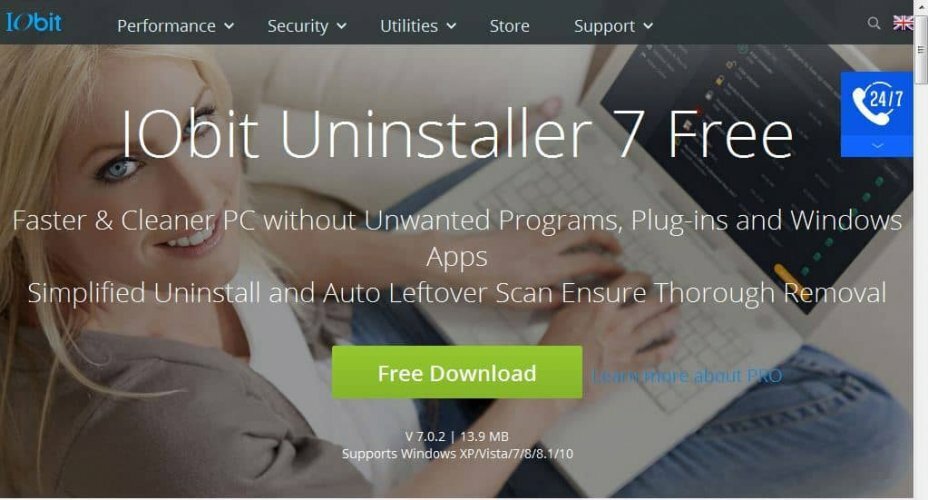
- قم بتشغيل تطبيق IObit Uninstaller.
- حدد برنامج NVIDIA GeForce Experience وتطبيقات NVIDIA الأخرى ، ثم حدد إزالة الملفات المتبقية تلقائيًا.
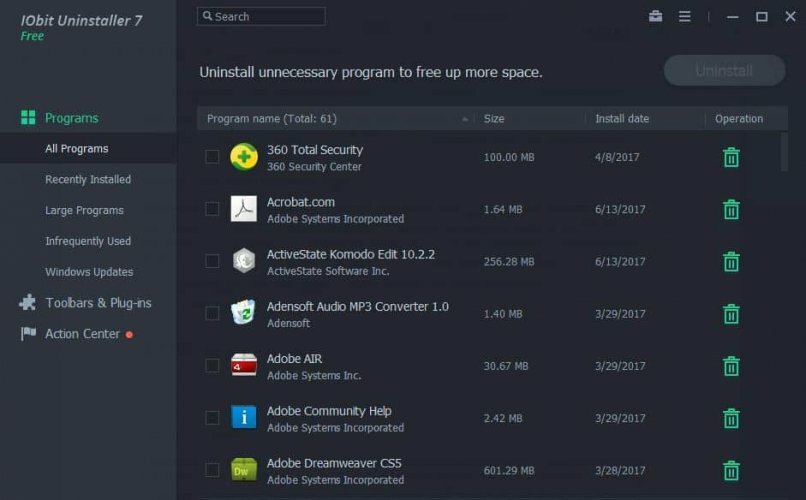
- انقر فوق خيار إلغاء التثبيت لمتابعة عملية إلغاء التثبيت.
3. تحديث برامج تشغيل NVIDIA
- اضغط على مفتاح Windows و R لبدء تشغيل برنامج التشغيل.
- في نوافذ التشغيل ، اكتب devmgmt.msc وانقر فوق موافق لفتح إدارة الأجهزة.
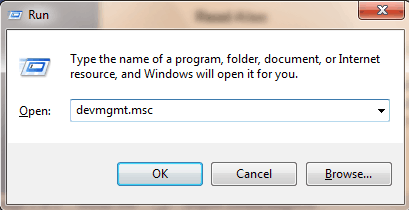
- من Device Manager إلى اليسار من اللوحة ، قم بتوسيع فئة محولات العرض وانقر بزر الماوس الأيمن على برنامج تشغيل NVIDIA.
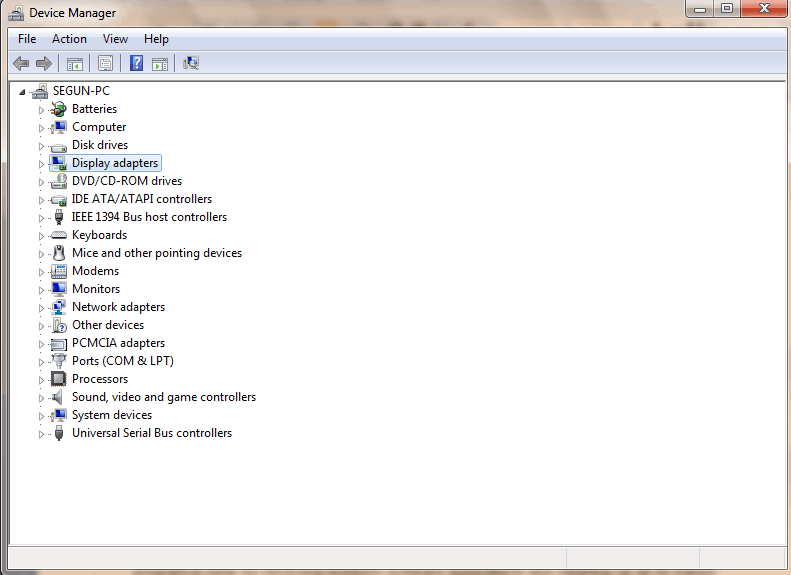
- حدد تحديث برنامج التشغيل واتبع المطالبات لتطبيق التحديث.
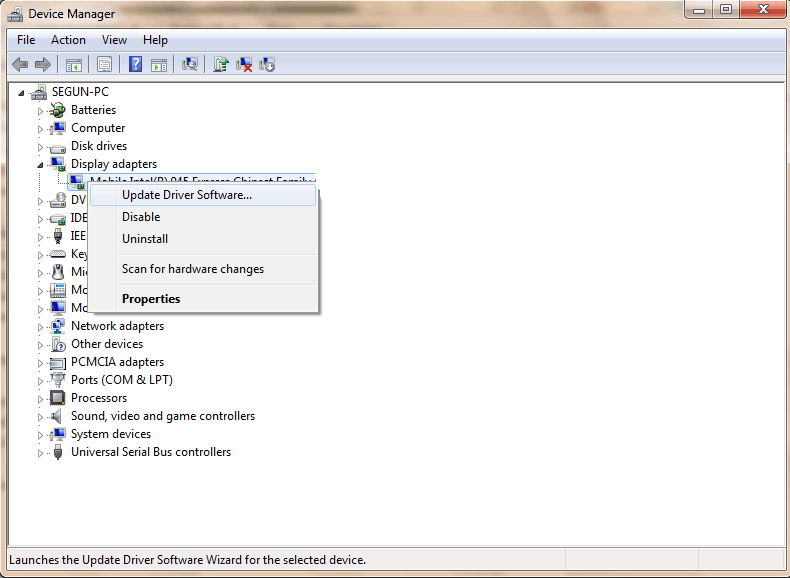
- أخيرًا ، بعد تحديث برنامج تشغيل NVIDIA على جهاز الكمبيوتر الخاص بك ، أعد تشغيل الكمبيوتر.
4. قم بتحديث نظام التشغيل Windows الخاص بك
- انتقل إلى ابدأ واكتب تحديث في مربع البحث ثم انقر فوق تحديث ويندوز المضي قدما.
- في نافذة Windows Update ، تحقق من وجود تحديثات وقم بتثبيت التحديثات المتاحة.
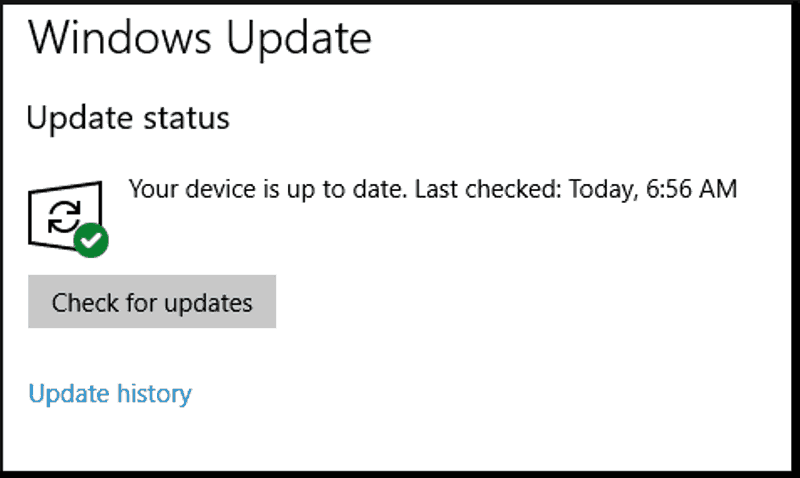
- بعد اكتمال التحديث ، أعد تشغيل جهاز الكمبيوتر الشخصي الذي يعمل بنظام Windows.
بالإضافة إلى ذلك ، يمكنك إصلاح nvspcap64.dll بواسطة تحديث نظام التشغيل Windows الخاص بك إلى أحدث إصدار.
تقوم Microsoft بإصدار تحديثات Windows باستمرار لتحسين استقرار النظام وإصلاح العديد من المشكلات والأخطاء المرتبطة بأخطاء بدء التشغيل.
في الختام ، يمكن أن تساعدك الحلول المذكورة أعلاه في إصلاح مشكلة بدء تشغيل nvspcap64.dll على جهاز الكمبيوتر الذي يعمل بنظام Windows 10. التعليق أدناه إذا كان لديك أي أسئلة.
أسئلة مكررة
ملف nvspcap64.dll هو ملف DLL تم إنشاؤه بواسطة شركة NVIDIA وهو جزء من برنامج NVIDIA GeForce Experience. في تجربة NVIDIA GeForce لا تعمل ، لدينا ملف دليل احترافي لإصلاحه.
ShadowPlay هي ميزة في GeForce Experience تتيح لك التقاط لقطات عالية الجودة داخل اللعبة مع تأثير ضئيل للغاية على الأداء. إذا كانت ميزة التسجيل معطلة ، فاقرأ دليل كامل لحل المشكلة.
ابدأ بتعطيل NVIDIA GeForce Experience من بدء التشغيل وتحديث برامج تشغيل NVIDIA. إذا استمرت المشكلة، سيساعدك دليل الخبراء هذا في إصلاح خطأ nvspcap64 DLL.
![خطأ acgenral.dll مفقود في Windows 10 [إصلاح كامل]](/f/e9f715345068b4b57bb642057888b14b.jpg?width=300&height=460)

![[تم الإصلاح] مفقود lenovobatterygaugepackage.dll أو لم يتم العثور عليه](/f/08044a315add52799ce0bde07d7a7f2e.jpg?width=300&height=460)